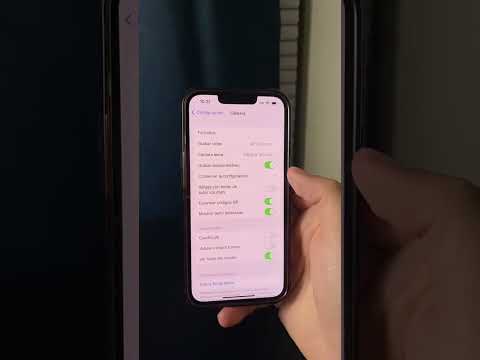Cada consulta de búsqueda que ingresa en la aplicación de Búsqueda de Google se guarda automáticamente en la memoria del dispositivo de su iPhone. Esto permite un procesamiento más rápido cuando necesite buscar el mismo material en el futuro. Sin embargo, si desea mantener la privacidad de sus sesiones de navegación, siempre puede borrar el historial de búsqueda de Google en su iPhone.
Pasos
Método 1 de 2: borrar un elemento específico del historial de búsqueda de Google

Paso 1. Abra la aplicación de búsqueda de Google
Toque el icono azul de la aplicación de búsqueda de Google en la pantalla de inicio de su iPhone para abrir la aplicación.

Paso 2. Toque el cuadro de texto de búsqueda en la pantalla de la aplicación
Aparecerá una lista de sus consultas más recientes.
Paso 3. Elimine un elemento específico del historial de búsqueda
Elija un elemento de la lista de consultas recientes y deslícelo hacia la izquierda para eliminarlo de la memoria del dispositivo de su iPhone.

Método 2 de 2: borrar todo el historial de búsqueda de Google

Paso 1. Abra la aplicación de búsqueda de Google
Toque el icono azul de la aplicación de búsqueda de Google en la pantalla de inicio de su iPhone para abrir la aplicación.

Paso 2. Toque el cuadro de texto de búsqueda en la pantalla de la aplicación
Aparecerá una lista de sus consultas más recientes.

Paso 3. Toque "Ver historial de búsqueda" al final de la lista
Serás llevado a la sección Historial de búsqueda de la aplicación.

Paso 4. Limpiar el historial de búsqueda de Google
Toca el botón "Borrar todo" en la esquina superior derecha de la pantalla de la aplicación y selecciona "Borrar historial en el dispositivo". Todo el historial de búsqueda de la aplicación de Búsqueda de Google se borrará de la memoria del dispositivo de su iPhone.